本主题介绍了常用的点和 CV 曲线控件。标记为“曲线公用”的卷展栏包含支持 NURBS 模型的曲线子对象控件。
过程
要变换曲线,请执行下列操作:
- 在“曲线”子对象层级,
 选择一个或多个曲线。
选择一个或多个曲线。
子对象选择工具与子对象的其他类型工具相同。也可以按 H 键(当键盘快捷键覆盖切换处于启用状态时)。请参见子对象选择。
本主题稍后介绍的“界面”下方的“选择”组框可以提供选择曲线的其他选项。
- 激活
 (选择并移动)或其他变换,然后在视口中拖动,以变换选定内容。
(选择并移动)或其他变换,然后在视口中拖动,以变换选定内容。
交互式变换曲线时,将会更改模型的形状。
提示: 变换 NURBS 曲线子对象时,“锁定选择集”是很有用的。可以在一个视口中进行选择,单击“锁定选择集”(或者按 Ctrl+Shift+N),然后在其他视口中变换选定内容。
变换 NURBS 曲线子对象时,“锁定选择集”是很有用的。可以在一个视口中进行选择,单击“锁定选择集”(或者按 Ctrl+Shift+N),然后在其他视口中变换选定内容。
要使用 Shift+克隆来克隆曲线子对象,请执行以下操作:
- 变换曲线选择时,按住 Shift 键。
此时,将会显示子对象克隆选项对话框。该对话框提供了各种克隆曲线的方法。其中一些方法可以用来减少相关从属对象,以提高性能。
要使用键盘选择曲线子对象,请执行下列操作:
- 启用
 (键盘快捷键覆盖切换)。
(键盘快捷键覆盖切换)。
- 在
 (曲线)子对象层级,设置选择控件以分别选择曲线。
(曲线)子对象层级,设置选择控件以分别选择曲线。
-
 通过单击或拖动选择曲线。
通过单击或拖动选择曲线。
- 按住 Ctrl 键,并使用箭头键在当前模型的曲线之间移动。
在“曲线”子对象层级,可以使用左箭头键和右箭头键按照曲线的创建顺序在各个曲线中前后移动。上箭头键和下箭头键分别代表向左和向右。
您可以使用 Ctrl 键和箭头键选择曲线子对象。使用方向键时,可以按照子对象的创建顺序对其进行遍历。为此,请执行下列步骤:
也可以使用 H 键盘快捷键(当启用“键盘快捷键覆盖切换”时)显示对话框,然后按名称选择曲线。Ctrl+H 只显示位于鼠标光标正下方的曲线的名称。
要删除曲线,请执行下列操作:
-
 选择该曲线,然后单击“删除”。
选择该曲线,然后单击“删除”。
键盘快捷键:删除
要将 CV 曲线转变成点曲线,请执行下列操作:
-
 选择曲线子对象,然后单击“进行拟合”。
选择曲线子对象,然后单击“进行拟合”。
此时,将会显示创建点曲线对话框。该对话框将会询问新点曲线应该包含多少点。
- 更改点数,然后单击“确定”。
减少点数时,可能会更改曲线的形状。
如果选定曲线已经是点曲线,可以使用“进行拟合”更改所有的点数。
要选择曲线上的第一个顶点,请执行下列操作:
-
 选择曲线子对象,并启用“设为首顶点”,然后单击曲线中的位置。
选择曲线子对象,并启用“设为首顶点”,然后单击曲线中的位置。
如果该曲线是闭合的,且单击处存在一个顶点,该顶点将会成为首顶点。如果该曲线是闭合的,且单击处不存在顶点,将会在单击处创建一个新顶点。此时,该顶点将会成为新首顶点,而该曲线的点或 CV 将适于保持曲率。
如果曲线是开放的,单击该曲线时不会产生任何效果。
如果曲线是开放的,首顶点必须是端点之一(默认情况下,它是创建的首顶点)。此时,“设为首顶点”按钮不起作用。但是,可以使用“反转”更改该曲线的方向。
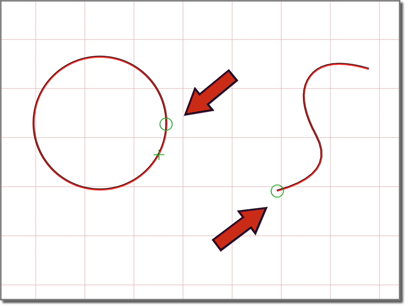
小圆指出了首顶点。
要将曲面上的曲线转变成曲面上的点曲线,请执行下列操作:
-
 选择曲线子对象,然后单击“制作 COS”。
选择曲线子对象,然后单击“制作 COS”。
如果曲面上尚不存在曲线,则无法使用“制作 COS”;例如,它是 U 等参曲线。
-
3ds Max 会打开“转换曲面上的曲线”对话框。
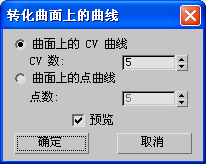
选择“曲面上的 CV 曲线”创建 CV 曲线,或者选择“曲面上的点曲线”创建点曲线。使用“CV 曲线数”或“点曲线数”,可以指定曲面上新曲线的复杂度和精度。如果启用预览,可以在视口中预览新曲线。这有助于选择所需的数值。
要反转曲线,请执行下列操作:
-
 选择曲线子对象,然后单击“反转”。
选择曲线子对象,然后单击“反转”。
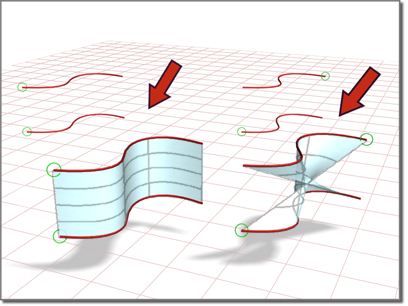
反转曲线时,将会影响与其有关的混合曲面。
要连接两条曲线,请执行下列操作:
- 在包含两个曲线子对象的 NURBS 对象中,启用“连接”。
- 单击要连接的端点附近的一条曲线。将其拖动到其他曲线端点的附近,然后释放鼠标。
此时,将会显示“连接曲线”对话框。使用该对话框,可以选择连接曲线的方法。无论选择哪种方法,两条原始曲线将会被单独的曲线替换。
- 如果曲线之间的间距很小(小于 30 单位左右),使用“连接曲线”对话框可以对“公差”值进行设置,使其大于间距的距离。
要断开曲线,请执行下列操作:
- 启用“断开”,然后单击所用的曲线。
此时,该曲线将被分成两个独立的曲线子对象。另外,将会在单击处创建两个重合(但是独立)的点或 CV:每个点或 CV 都是原始曲线的一个部分的端点。
如果该曲线属于闭合曲线,使用“断开”时,可以创建一个曲线对象,其新的起点和终点都位于单击位置处。新的起点和终点相互重合,但是独立的。
要使曲线闭合,请执行下列操作:
-
 选择该曲线,然后单击“闭合”。
选择该曲线,然后单击“闭合”。
3ds Max 通过在曲线的端点之间添加分段使曲线闭合。新分段的曲率可以与以前的末尾分段的曲率混合使用。
使曲线闭合时,不会添加点或 CV。该曲线将保留其原始的点数或 CV 数,并会逐一增加其分段数。
界面
“曲线公用”卷展栏
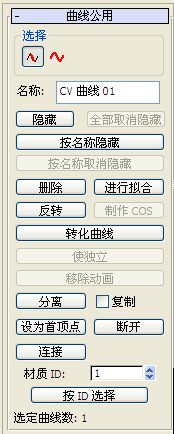
该卷展栏中的控件适用于所有曲线类型。根据曲线的类型,将会显示其他卷展栏,其中包含这种曲线特有的控件。
“选择”组
使用曲线子对象的选择按钮,可以选择各个曲线或空间中连接的曲线。
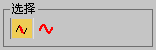
曲线子对象选择控件
-
 单个曲线
单个曲线 -
单击或变换曲线时,只能选择一个独立的曲线子对象。
-
 所有连接曲线
所有连接曲线 -
单击或变换曲线时,将会选择 NURBS 对象中连接的所有曲线子对象。要进行连接,两条曲线必须拥有熔合点,或一条曲线必须与另一条曲线连接(混合、圆角或切角)。
- 名称
-
显示当前选定曲线的名称。如果已经选定多条曲线,将会对其禁用。
默认情况下,该名称由曲线类型(“CV 曲线”或“点曲线”)名称和其后的序列号组成。要命名选择的曲线,可以使用该字段。
- 隐藏
-
单击时,可以隐藏当前选定的曲线。
- 全部取消隐藏
-
单击时,可以将所有隐藏的曲线取消隐藏。
- 按名称隐藏
-
单击时,可以显示按名称列出曲线的“选择子对象”对话框。选择要隐藏的曲线,然后单击“隐藏”。
- 按名称取消隐藏
-
如果不存在隐藏的曲线,将会禁用该选项。单击时,可以显示按名称列出曲线的“选择子对象”对话框。选择可见的曲线,然后单击“取消隐藏”。
- 删除
-
删除选定的曲线子对象。
- 进行拟合
-
将 CV 曲线转变成点曲线。此时,将会显示“创建点曲线”对话框,用于设置点数。
对点曲线而言,使用该按钮可以更改曲线中的点数。
- 反转
-
反转曲线中 CV 或点的顺序,使首顶点成为最后一个顶点,而使最后一个顶点成为首顶点。
使用样条线这样的 NURBS 曲线时,第一个点或 CV 是至关重要的:如放样路径或形状,路径约束路径,或运动轨迹。为了实现这些目标,曲线的首顶点起着重要的作用。如果该曲线是闭合曲线,可以使用“设为首顶点”设置其首顶点。
该曲线的方向还可以确定基于该曲线的曲面的初始法线方向。
- 制作 COS
-
该按钮只能对下面几种曲线启用:
- U 向等参曲线
- V 向等参曲线
- 法向投影曲线
- 向量投影曲线
- 曲面 - 曲面相交曲线
- 曲面边曲线
- 曲面上的 CV 曲线
-
曲面上的点曲线
此时,将会显示“创建曲面上的曲线”对话框,用于将选定的曲线转化成曲面上的 CV 或点曲线。转化后,可以使用曲面上的曲线控件编辑该曲面上的新曲线。这些控件包括“编辑曲面上的曲线”对话框。
如果该曲线已经是曲面上的曲线,使用该按钮可以将其从点更改为曲面上的 CV 曲线,反之亦然。
使用新的“曲面上的曲线”,可以保留对原始曲线的修剪。
- 转化曲线
-
单击时,可以显示“转换曲线”对话框。该对话框提供了一种更为普遍的方法,使您可以将 CV 曲线转化为点曲线,反之亦然。另外,还可以使您调整其他曲线参数的数目。
- 使独立
-
如果曲线是独立的,将会禁用该选项。如果曲线不是独立的,单击该按钮可以使其独立。
警告: 使曲线独立时,将会依次丢失与其相关的所有对象的动画控制器。如果使修剪曲面的曲线独立,将会丢失对该曲面的修剪。 - 移除动画
-
从选定的曲线中移除动画控制器。
- 分离
-
使选定的曲线子对象与 NURBS 模型分离,从而使其成为新的顶级 NURBS 曲线对象。此时,将会显示“分离”对话框,用于命名新曲线。新对象不再属于原始 NURBS 模型。
要创建新的顶级 NURBS 曲线(是选定曲线的副本),单击“分离”之前,请启用“复制”。
- 复制
-
启用时,如果单击“分离”,将会创建选定曲线的副本,而不会使其与 NURBS 模型分离。默认设置为禁用。
- 设为首顶点
-
对闭合曲线而言,可以选择成为曲线首顶点的位置。
使用样条线这样的 NURBS 曲线时,第一个点或 CV 是至关重要的:如放样路径或形状,路径约束路径,或运动轨迹。为了实现这些目标,曲线的首顶点起着重要的作用。如果该曲线是闭合曲线,可以使用“设为首顶点”设置其首顶点。
- 断开
-
将一条曲线分成两条曲线。在视口中单击,以便选择曲线要断开的位置。
警告: 断开曲线子对象时,将会丢失该曲线中所有点或 CV 的动画控制器。 - 连接
-
将两个曲线子对象连接在一起。在视口中连接完曲线之后,将会显示“连接曲线”对话框。使用该对话框,可以选择连接两条曲线的方法。
警告: 连接两个曲线子对象时,将会丢失这两条曲线中所有点或 CV 的动画控制器。 - 材质 ID
-
用于向曲线分配材质 ID 值。如果曲线是可以渲染的,使用材质 ID,可以向使用多维/子对象材质的曲线分配材质。此外,使用“按 ID 选择”按钮,可以通过指定材质 ID 编号,选择一条或多条曲线。范围可以从 1 至 100。默认设置为 1。
- 按 ID 选择
-
显示按材质 ID 选择对话框。
“CV 曲线”卷展栏
选中 CV 曲线时,将会显示这个附加的卷展栏。
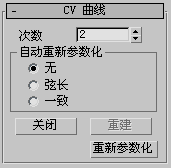
- 角度
-
设置曲线的角度。向次数值越大,连续性越大。角度值越低,曲线分段就越不连续。该角度既不能小于 1,也不能大于曲线中 CV 数所允许的数值。次数为 3 的曲线足以代表连续的曲线。这些曲线是稳定的,且外观理想。默认设置为 3。
因为曲线度数值越大,计算速度就越慢,数值稳定性就越差,所以,不建议将度数设置为大于 3 的值。之所以支持次数较高的曲线,主要是为了兼容使用其他曲面建模程序创建的模型。
CV 曲线中的 CV 数至少必须大于曲线的度数。
“自动重新参数化”组
使用此组中的单选按钮可指定自动重新参数化。这些控件与“重新参数化”对话框中的控件类似。此外,除“无”之外的所有选项都可以指示 3ds Max 对曲线进行自动重新参数化,也就是说,无论何时通过移动 CV 和细化等操作进行编辑,都可以。
- 无 不会自动重新参数化。
- 弦长 选择弦长算法进行重新参数化。
弦长重新参数化可以根据每个曲线分段长度的平方根设置参数空间中结的空间。
弦长重新参数化通常是最理想的选择。
- 均匀 均匀隔开各个结。
均匀结向量的优点在于,曲线或曲面只有在编辑时才能进行局部更改。使用弦长参数化时,如果移动任何一个 CV,可能会更改整条曲线。
- 关闭
-
闭合曲线。如果已经使曲线闭合,将会禁用该选项。
- 重建
-
显示“重建 CV 曲线”对话框,用于指定如何重建曲线。重建曲线可以更改其外观。
- 重新参数化
-
显示“重新参数化”对话框。重新参数化曲线时,会更改曲线的参数空间,以便在控制点位置和曲线的形状之间建立更好的关系。
提示: 最好在通过细化或插入向曲线中添加 CV 之后进行重新参数化。
“点曲线”卷展栏
选中点曲线时,将会显示这个附加的卷展栏。
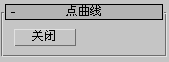
- 关闭
-
闭合曲线。如果已经使曲线闭合,将会禁用该选项。